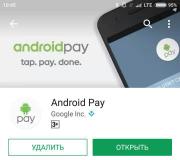Paganahin ang mga plugin ng Browser ngayon. Bakit hindi gumagana ang flash player sa Yandex Browser?
Paganahin Adobe Flash Ang player sa Yandex Plugins at hindi lamang ay hindi mahirap. Ito ay isang medyo payak na pamamaraan na maaaring hawakan ng kahit isang bata. Gayunpaman, habang pinag-uusapan natin ang tungkol sa pagtatrabaho sa Windows. Ang mga modernong gumagamit lamang ang madalas na makabisado sa iba pang mga operating system. Halimbawa ng Linux. At pagkatapos ang problema ng pagsisimula ng "Flash Player" ay lumitaw. Susunod, susubukan naming maunawaan kung paano paganahin, huwag paganahin, i-install o alisin ang modyul na ito sa isang paraan o sa iba pa. Isaalang-alang natin ang mga pagpapatakbo sa halimbawa ng pinakatanyag na mga browser.
Paglalarawan
Upang paganahin ang Adobe Flash Player Ang Yandex Plugins ay nangangailangan ng isang minimum na oras, pagsisikap at kaalaman. Gayunpaman, mahalagang maunawaan kung ano ang tungkol dito. Hindi alam ng bawat gumagamit kung ano ang "Flash Player".
Ang Adobe Flash Player ay isang module ng grapiko na kinakailangan upang gumana sa video, audio at mga larawan sa browser. Kung wala ang utility na ito, hindi ka makakatingin ng pelikula o makinig sa isang kanta.
Yandex at Adobe Flash Player
Napakadali upang paganahin ang Adobe Flash Player sa Yandex Plugins, tulad ng nabanggit na. Ang pangunahing bagay ay ang kaukulang module ay paunang naka-install sa browser. Kung hindi man, walang kahulugan ang operasyon.
Ang Yandex.Browser ay binuo gamit ang Chronium engine. Ginagamit ito sa Chrome. Iyon ang dahilan kung bakit ang Yandex ay medyo katulad ng isang browser Google Chrome... Kapansin-pansin na ang "Flash Player" ay na-install na sa browser na ito. At ang natitira lang para gawin ng gumagamit ay buhayin ito. Tatalakayin ito sa ibaba. 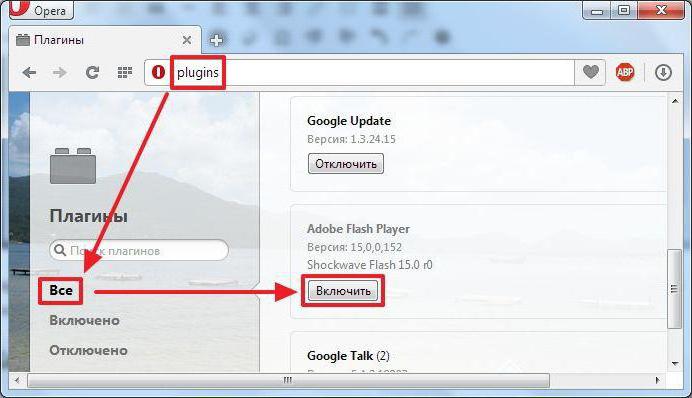
Simpleng pagsasama
Magsimula tayo sa pinakamabilis, pinaka matapat at simpleng solusyon... sa Yandex Plugins? Upang magawa ito, maaari kang gumamit ng kaunting lihim.
Ang pagpapatupad nito ay ganito:
- Ilunsad ang browser. Hindi kinakailangan Yandex. Anumang browser na nais mo ay gagawin.
- Buksan ang anumang pahina na mayroong isang manlalaro.
- Mag-click sa pindutang "Paganahin ang FlashPlayer".
Tapos na! Pagkatapos ang module ay buhayin. Ngunit sa kondisyon lamang na orihinal itong na-install sa PC. Minsan kailangan mong dagdag na mag-click sa pindutang "Payagan".
Karaniwang pagsasama
At mayroong isang mas mahaba, ngunit pamilyar na paraan. Bahagyang magkakaiba ito sa iba't ibang mga browser. Gayunpaman, sa tulong nito posible posible hindi lamang upang i-on ito, ngunit upang i-off din ito, pati na rin alisin ang dating nabanggit na modyul.
Ang mga sumusunod na tagubilin ay makakatulong sa iyo na paganahin ang Adobe Flash Player sa Yandex Plugins:
- Ilunsad ang isang Internet browser na may paunang naka-install na "Flash Player".
- Sa linya ng browser, isulat ang browser: // plugins o yandex: // plugins.
- Paganahin ang Adobe Flash Player sa pamamagitan ng pag-click sa naaangkop na pindutan sa lilitaw na window. Kailangan mong maghanap ng isang bloke na tinatawag na "Flash Player".
- Upang huwag paganahin ang module, i-click lamang sa "Huwag paganahin". Lumilitaw ang kontrol na ito kapag na-aktibo ang utility. Upang tanggalin, kakailanganin mong mag-click sa imahe ng basurahan, at pagkatapos ay kumpirmahin ang mga pagkilos.
Sa katotohanan, ang lahat ay mas simple kaysa sa tila. Ngunit ang Yandex: // plugins ay hindi makakatulong na paganahin ang Adobe Flash Player sa Opera o sa anumang iba pang browser. Upang pumunta sa kaukulang item sa menu ng browser, kakailanganin mong baguhin ang unang bahagi ng address sa opera at chrome, ayon sa pagkakabanggit. Ang natitirang kontrol ng module ay magiging pareho. 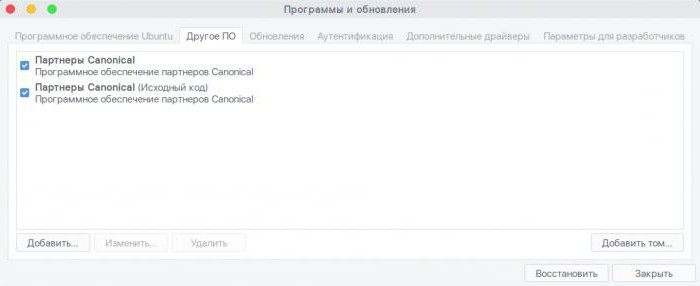
Pasimula
Ngayon ay makilala natin ang pamamaraan ng pag-install at, nang naaayon, pag-update ng application. Ang pagsisimula ng Flash Player ay libre. Ito ay magagamit para sa pag-aktibo anumang oras.
Maaari mong isagawa ang mga pamamaraang tulad nito:
- Buksan ang pahina ng "Adobe Flash Player" sa browser.
- Mag-click sa pindutang "I-install".
- Piliin ang mga karagdagang kagamitan na mai-install sa OS. Maaari mong laktawan ang puntong ito kung kinakailangan at makakuha ng isang "Flash Player".
- Hintaying mag-download ang file ng pag-install.
- Patakbuhin ang na-download na "Installation Wizard".
- Sundin ang mga tagubilin sa screen upang makumpleto ang pamamaraan.
Karaniwan itong tumatagal ng ilang minuto. Ang pag-update ay tapos na sa isang katulad na paraan. Ngunit kung minsan ang module ay nag-aalok ng awtomatikong pag-install ng bagong bersyon ng plugin. Sapat na upang mag-click sa pindutang "I-update" at maghintay nang kaunti. Ang isang katulad na algorithm ng mga aksyon ay nauugnay para sa lahat ng Windows at browser.
Ubuntu
Ngayon tingnan natin ang pamamaraan para sa pagtatrabaho sa Linux. Mas tiyak, sa Ubuntu. Ito ay isang medyo simple at karaniwang operating system, ngunit mas mahirap itong gumana kaysa sa Windows. Sa partikular, dahil sa ang katunayan na hindi laging posible na mai-install ang software na kailangan ng gumagamit.
Kung nais mong paganahin ang Adobe Flash Player sa Ubuntu, tutulungan ka ng Yandex: // plugins na ito. Ngunit kung ang gumagamit ay may naka-install na Yandex Browser. Madaling gagana ang "Flash Player" sa "Chrome".
Gayunpaman, madalas na kinakailangan upang magdagdag ng kaukulang module. Sa ilalim ng mga pangyayaring ito, dapat gawin ang mga sumusunod na hakbang:
- I-download ang program na kailangan namin mula sa Adobe website.
- Buksan ang Canonical Partner Repository.
- Lagyan ng tsek ang mga kahon sa tabi ng lahat ng mga item sa seksyong "Iba pang Software".
- Mag-click sa pindutang "Isara".
- Sumang-ayon upang mag-update ng mga dokumento.
- Pindutin ang Ctrl + Alt + T.
- I-type ang sudo apt install adobe-flashplugin sa lilitaw na linya.
- I-restart ang lahat ng mayroon nang mga browser pagkatapos ng pagtatapos ng operasyon.
Dagdag dito, ang proseso ng pagpapagana, hindi pagpapagana, pag-alis ng module ay eksaktong kapareho ng sa mga ordinaryong browser sa Windows. Ang isang hiwalay na application na tinatawag na "Mga Setting ng Flash Player" ay naka-install sa Ubuntu. Sa tulong nito, maaari kang gumana sa nabanggit na module sa isang pinasimple na mode. Malapit na ang lahat ng mga pangunahing setting ng software. 
Ngayon ay malinaw kung paano mo mapapagana ang Adobe Flash Player sa Yandex Plugins at hindi lamang. Ang prosesong ito ay hindi isang malaking deal. Gumagana ang "Flash Player" sa lahat operating systemah, nangangailangan ito ng isang napapanahong pag-update.
Mas madalas, ang mga gumagamit ay nagreklamo na ang flash player ay hindi gumagana sa Yandex Browser. Napakahalaga ng application na ito para sa mga gumagamit ng browser para sa musika at pelikula. Sa ibaba makikita mo ang impormasyon upang matulungan kang maunawaan ang mga sanhi ng pag-crash ng Flash Player at matulungan kang ayusin ang mga ito. Ang pagtanggi sa nabanggit na aplikasyon mula sa trabaho ay hindi dapat maging sanhi ng gulat. Ang sitwasyon ay madalas na naitama sa loob ng ilang minuto.
Paglalarawan ng utility
Una, subukan nating maunawaan kung ano ang isang flash player. Magagawa ba ng gumagamit nang wala ang utility na ito?
Hindi. Ang Adobe Flash Player ay isang hanay ng mga programa na kinakailangan para sa wastong gawain sa audio, video at mga graphic file sa Internet. Gamit ang program na ito sa browser, maaari kang makinig sa mga track, manuod ng mga video at mag-download ng mga larawan. Kung wala ito, lahat ng mga pagpapaandar na ito ay hindi magagamit.
Hindi gumagana ang Flash player sa Yandex Browser? Pagkatapos oras na upang suriin ang mga tampok ng utility na ito at ang pinakakaraniwang mga sanhi ng mga problema!
Yandex at Flash Player
Dapat tandaan ng lahat ng mga gumagamit na ang Yandex.Browser ay nilagyan ng built-in na flash player. Iyon ay, kaagad pagkatapos mai-install ang Internet browser, maaari kang makinig ng musika at manuod ng mga pelikula. Napakadali!
At ang pagkakaroon ng built-in na Flash Player na nagbibigay sa mga gumagamit ng maraming problema. Pagkatapos ng lahat, ang program na ito ay maaaring hindi paganahin, nangangailangan ng pag-update at kahit na salungat sa iba pang mga utility na naka-install sa browser. Samakatuwid, ang flash player sa Yandex ay minsan ay nakakasama.
Mabilis na pag-on
Sa ilang mga kaso, ang nabanggit na pakete ng software ay hindi pinagana mismo. Ito ay isang pangkaraniwang pangkaraniwang pangyayari. Pagdiskonekta naka-install na flash player maaaring mangyari sa iba't ibang mga kadahilanan. 
Upang ayusin ang sitwasyon, kailangan mo lamang i-on ang nabanggit na programa. Madaling gawin. Mayroong maraming mga solusyon.
Ang una ay bumababa sa mga sumusunod na hakbang:
- Buksan ang anumang video sa browser.
- Mag-click sa pindutang "Paganahin ang Flash Player".
- Maghintay ng kaunti
Karaniwan ang pamamaraang ito ay tumutulong upang mabuhay ang ideya. Ngunit hindi ito laging gumagana. Samakatuwid, upang paganahin ang Adobe Flash Player sa Yandex Browser, inirerekumenda na gumamit ng ibang pamamaraan.
Karaniwang pagsasama
Tawagin natin itong karaniwang pamamaraan. Ito ay madalas na tumutulong upang maunawaan hindi lamang ang pagsasama ng application, ngunit din sa pag-check ng pagkakaroon ng nabanggit na utility sa Internet browser.
Paano magsimula ng isang flash player sa Yandex Browser? Kakailanganin mong gawin ang mga sumusunod:
- Magbukas ng isang browser.
- Sa address bar sa tuktok ng window, isulat ang browser: // plugins.
- Pindutin ang Enter button.
- Maghanap ng isang flash player.
- Mag-click sa pindutang "Paganahin". Makikita ito sa ilalim ng kaukulang bloke.
Sa yugtong ito, maaari mong kumpletuhin ang pamamaraan ng pag-aktibo para sa nabanggit na software. Ito ang pag-on ng Flash Player.
Update
Kung hindi nakatulong ang ipinanukalang algorithm ng mga pagkilos, kakaiba ang iyong kilos. Malamang, kung ang flash player ay hindi gumagana sa Yandex Browser, kailangan mo lamang i-update ang utility na ito.
Karaniwan, kapag ang isang bagong bersyon ng Flash Player ay inilabas, isang alerto ang awtomatikong ipinapadala sa gumagamit. Nananatili lamang ito upang mag-click sa pindutang "I-update" at maghintay nang kaunti.
Kung hindi, isang manu-manong pag-update lamang ang makakatulong. Ang operasyon na ito ay hindi nangangailangan ng anumang mga tukoy na kasanayan at kaalaman mula sa gumagamit. 
Paano i-update ang flash player sa Yandex Browser? Kailangan iyon:
- Buksan ang pahina ng Adobe Flash Player.
- Piliin ang "I-install Ngayon".
- Tanggapin o mag-opt out sa mga karagdagang kagamitan.
- Hintaying mag-download ang file ng pag-install.
- Patakbuhin ang nagresultang dokumento.
- Sundin ang mga tagubilin ng wizard sa pag-install upang makumpleto ang pagpapasimula.
Ang pamamaraan na ito ay tumutulong sa kapwa para sa pag-install ng programa at para sa pag-update. Medyo isang simpleng operasyon na makakatulong upang malutas ang maraming mga problema sa browser na nauugnay sa nabanggit na programa!
Mga dahilan para sa kabiguan
Hindi gumagana ang Flash player sa Yandex Browser? Maraming mga kadahilanan para sa pag-uugali na ito. At karaniwang, ang paraan upang ibalik ang pagpapaandar ng utility nang direkta ay nakasalalay sa pinagmulan ng problema.
Kadalasan, nahaharap ang mga gumagamit sa mga sumusunod na pangyayari:
- hidwaan ng plugin;
- maraming mga bersyon ng Flash Player;
- hindi napapanahong bersyon ng utility;
- mga virus sa PC;
- pinsala sa DirectX;
- pagkabigo ng mga setting ng browser;
- kakulangan ng mga kinakailangang aklatan sa OS.
Ano ang dapat gawin sa ito o sa kasong iyon? Tatalakayin ito sandali sa ibaba. Kung ang flash player ay hindi gumagana sa Yandex Browser, ito ay nagkakahalaga ng pagkilala sa sanhi ng kabiguan at pagkatapos lamang na magsimulang gumawa ng tiyak na aksyon.
Gayunpaman, mayroong isang bilang ng mga unibersal na tip. Tiyak na makakatulong silang ibalik ang pagpapaandar ng nabanggit na plugin. 
Hindi gumagana ang Flash player sa Yandex Browser? Pagkatapos inirerekumenda na gawin ang mga sumusunod:
- I-restart ang iyong browser.
- I-restart ang iyong PC.
- I-install muli ang Yandex.Browser.
- Huwag paganahin ang antivirus at Windows firewall.
- Suriin ang OS para sa mga virus at spyware. Gamutin ang operating system kung nakakita ito ng nakakahamak na mga file.
- I-install muli o i-update ang "Direct X".
- Huwag paganahin ang mga lumang plugin ng browser bersyon ng flash Manlalaro. Ginagawa ito sa parehong paraan tulad ng nakabukas ang nabanggit na software.
- I-refresh ang flash player.
- Pumunta sa "Mga Setting" - "Mga Add-on" - "Seguridad". I-off ang bloke na "I-lock ang Data ng Flash".
- I-refresh ang browser.
Karaniwan, ang mga tip na ito ang makakatulong na ayusin ang sitwasyon. Mula ngayon, malinaw kung bakit ang flash player ay hindi gumagana sa Yandex Browser. Paano ko magagamit muli ang utility? Ang sagot sa katanungang ito ay hindi na magiging sanhi ng anumang kaguluhan!
Gaano katamad at impersonal ang Internet kung walang mga kagiliw-giliw na video, pelikula na ligtas mong mapanood online, nang walang mga laro sa browser! Ilang mga tao ang nakakaalam na ang flash player ay responsable para sa pag-play ng mga pinaka minamahal at nakakatawang mga video sa YouTube, pati na rin ang mga serial at online na laro. O sa halip, adobe program Ang Flash Player ay isang libreng plug-in mula sa Adobe.
Ang Adobe Flash Player ay isang teknolohiya na nagbibigay-daan sa iyo upang maglagay ng iba't ibang nilalaman ng multimedia sa mga pahina ng site. At mga gumagamit ng network - upang matingnan ang nilalamang ito. Dahil sa napakalaking katanyagan ng teknolohiyang ito, regular na ipinasok ng mga malefactors-hacker ang mga computer ng mga gumagamit sa ilalim ng tatak ng isang mensahe na ang flash player ay hindi na napapanahon, at hilingin na i-update ito para gumana nang tama ang browser. Upang maprotektahan ang mga gumagamit mula sa pag-hack, regular na naglalabas ang mga espesyalista ng Adobe lahat bago mga bersyon ng Adobe Flash Player upang mabawasan ang pinsala na ginawa ng mga hacker hack.
Maraming mga browser, kabilang ang Yandex, ay naglalaman ng isang plug-in, salamat sa engine batay sa Chromium, kaya hindi na kailangang magsagawa ng anumang magkakahiwalay na mga hakbang upang mai-install ang flash-pen.
Ngunit kung, kapag sinusubukang i-on ang anumang video, tulad ng isang malungkot na ngiti o isang babala na naka-disable ang plug-in, magtataka ang karamihan sa mga gumagamit kung paano paganahin ang flash player sa browser ng Yandex.
Minsan ang mga virus sa mga website ay tumagos sa browser at hindi pinagana ang flash player upang mapukaw ang isang gumagamit ng network na i-download ang kanilang nahawaang player, na magbibigay sa mga fraudsters ng pag-access sa personal na data, mga wallet, e-mail.
Paano paganahin ang flash player sa browser ng Yandex kung hindi ito pinagana ng mga scammer o hindi mo sinasadya? 1. Ipasok ang sumusunod na query sa address bar ng browser: browser: // plugins - at pindutin ang Enter sa keyboard. Naghahanap kami ng isang flash player kasama ng mga built-in na plugin, kung hindi ito pinagana, i-on ito.
2. O sa pamamagitan ng item sa menu - mag-click sa "sandwich" sa kanang sulok sa itaas ng browser (isang pindutan na mukhang tatlong pahalang na guhitan). 3. Susunod, piliin ang item na "Mga Setting". 4. Sa pinakailalim, mag-click sa link na "Ipakita ang mga advanced na setting". 5. Hahanapin namin ang seksyon na "Personal na data" at mag-click sa "Mga setting ng nilalaman". 6. Nag-scroll din kami pababa sa item ng menu na "Plugins". Napili namin dito ang "Pamahalaan ang mga setting ng nilalaman". 7. Ngayon alam mo kung paano i-on ang flash player sa browser ng Yandex, mag-click sa pindutang "i-on" at i-reload ang browser. 8. Hindi kinakailangan upang markahan ang item na "Palaging patakbuhin".
Kung ang mga rekomendasyon sa itaas ay hindi nakatulong at ang player ay hindi pa rin gumagana, maaaring ito ay sanhi ng mga pagkilos ng nakakahamak na software sa nahawaang computer. Ang isang buong pag-scan ay dapat gawin muna. programa ng antivirus... Pagkatapos ay alisin ang Flash Player para sa Yandex mula sa iyong computer nang kumpleto, pati na rin i-uninstall ang browser mismo at isakatuparan ang isang kumpleto, malinis na pag-install. 1. Maaari itong magawa mula sa "Control Panel". I-click ang pindutang "Start", pagkatapos ang "Control Panel" (sa mga bersyon ng Window 8.1 at 10 Operating System, mag-right click sa pindutang menu na "Start" at piliin ang "Control Panel" sa drop-down na menu). 2. Sa mga setting ng mga parameter ng computer, piliin ang view na "Kategoryo". 3. Susunod, sa seksyong "Mga Program", i-click ang "Alisin ang programa". 4. Hanapin ang flash player sa listahan ng mga programa, piliin ito sa pamamagitan ng pag-left-click sa linya kasama ang programa at tanggalin ito sa pamamagitan ng pag-click sa pindutang "Tanggalin" ng parehong pangalan. 5. Maaari mo ring i-uninstall ang browser, pati na rin ang iba pang mga programa at application na hindi ginamit o nasira. Minsan, kahit na matapos ang isang kumpletong muling pag-install ng browser, ang video ay hindi nagpe-play, isang bagong bersyon Mayroon ito karaniwang mga setting at walang magawa kundi paganahin ang flash player sa browser ng Yandex nang manu-mano. Ang lahat ay nakasalalay sa bersyon ng browser mismo. Dahil ang Yandex ay naglalaman na ng built-in na flash player, at dapat itong i-update ang sarili nang walang interbensyon ng gumagamit, sa karamihan ng mga kaso ay sapat na ang isang regular na pag-update ng browser mismo.
Upang mai-install ang isang flash player sa iyong sarili, kung sa anumang kadahilanan ang built-in ay hindi angkop sa iyo, dapat mong:
* Sa website ng Adobe Flash Player sa
Browser
Suriin ang mga module ng Adobe Flash Player
Kadalasan, ang mga problema sa pag-playback ng video sa mga site ay nauugnay sa mga error sa pagpapatakbo ng add-on na Adobe Flash Player na ginamit upang gumana sa video. Posibleng gumamit ang browser ng maraming mga module ng flash player at ang isa sa mga ito ay sumasalungat. Suriin ang ginamit na mga module:
- Pindutin ang Enter key.
Mga plugin
Huwag paganahin ang Turbo Mode
Maaaring naka-on ang mode ng Turbo mode ng iyong browser. Upang huwag paganahin ito:
Para sa karagdagang impormasyon tingnan ang seksyon Turbo mode.
Huwag paganahin ang pag-block ng mga flash banner at video
Suriin kung ang problema ay maaaring kopyahin.
Para sa karagdagang impormasyon tingnan ang seksyon Mga Pandagdag.
Huwag paganahin ang pagpabilis ng hardware
Pag-crash ng module ng Shockwave
Kadalasan, ang mga problema sa pag-playback ng video sa mga site ay nauugnay sa mga error sa pagpapatakbo ng module ng Adobe Flash Player na ginamit para sa pagpapatakbo ng video. Marahil ang browser ay gumagamit ng maraming mga module ng flash player at ang isa sa mga ito ay sumasalungat. Suriin ang ginamit na mga module:
- I-type ang browser: // mga plugin sa Smart line.
- Pindutin ang Enter key.
- Sa kanang bahagi ng window ng Mga module na bubukas, i-click ang link na Mga Detalye.
- Sa pinalawak na pahina, hanapin ang bloke na may pamagat na Adobe Flash Player.
- Kung ang block na ito ay naglalaman ng maraming mga module ng Shockwave Flash:
- huwag paganahin ang unang module at i-restart ang browser.
- kung ang error sa video ay nangyayari pa rin, pagkatapos ay i-on muli ang unang module at patayin ang susunod.
- i-restart ang iyong browser at suriin kung ang error.
- ulitin ang mga hakbang sa itaas hanggang sa makita mo ang module na nagdudulot ng error.
Tandaan Halimbawa, sa bloke ng Adobe Flash Player, i-click ang unang Huwag paganahin ang link at i-restart ang iyong browser. Kung ang error ay maaari pa ring kopyahin, sa parehong bloke, i-on muli ang unang module at patayin ang susunod. I-restart ang iyong browser at suriin kung nagpe-play ang Flash. Sundin ang algorithm na ito hanggang sa makahanap ka ng isang sumasalungat na module.
Para sa karagdagang impormasyon tingnan ang seksyon Mga plugin
Ang musika sa mga site ay hindi tumutugtog
Marahil ang browser ay may isang add-on na humahadlang sa mga flash banner at video. Upang hindi paganahin ang isang add-on:
Suriin kung ang problema ay maaaring kopyahin.
Windows 7, Windows 8, Windows 10
- Buksan ang kahon sa paghahanap ng file sa Windows.
- Pindutin ang Enter key.
Kopyahin ang linya
[% USERPROFILE% \\ AppData \\ Local \\ Yandex \\ YandexBrowser \\ User Data \\ Default \\] (walang square bracket)
at i-paste ito sa box para sa paghahanap ng file.
Tandaan Suporta ng operating system Microsoft Windows Ang XP at Vista ay hindi na ipinagpatuloy mula noong Abril 2017.
Hindi gagana ang video sa browser sa ilalim ng Linux
Para gumana ang HTML5 na video
I-update ang mga video codec. Upang magawa ito, i-install ang pinakabagong magagamit na bersyon ng chromium-codecs-ffmpeg-extra package sa pamamagitan ng pagpapatakbo ng utos sudo apt-get update && sudo apt-get install chromium-codecs-ffmpeg-extra sa console.